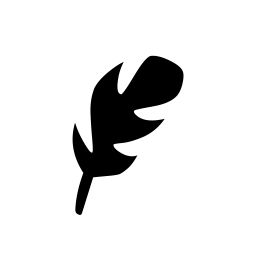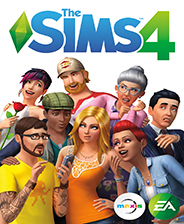老山桃U盘启动盘制作工具 v2029下载
官方软件信息
- 软件名称老山桃U盘启动盘制作工具 v2029下载
- 支持语言简体中文
- 授权方式免费软件
- 更新日期2025年8月13日
- 文件大小521.17MB
- 下载文件名LaoShanTao_STA_gw.zip
软件介绍
老山桃U盘启动盘制作工具软件
没有光盘的时候怎么在电脑上安装操作系统呢?鉴于非常多的人都在使用用户都有这样的需求,小编专门为大家带来了这款老山桃U盘启动盘制作工具,可以帮助用户在没有光盘的情况下也能轻松的将操作系统安装进安装,详细的制作步骤以在下文做了详细介绍,赶紧来试试吧!
没有光盘的时候怎么在电脑上安装操作系统呢?鉴于非常多的人都在使用用户都有这样的需求,小编专门为大家带来了这款老山桃U盘启动盘制作工具,可以帮助用户在没有光盘的情况下也能轻松的将操作系统安装进安装,详细的制作步骤以在下文做了详细介绍,赶紧来试试吧!
制作方法
材料:一个正常使用的U盘(容量建议8G以上)
1、首先,到老山桃官网选择适合您电脑的软件版本进行下载。
备注:装机版适合较老机型(十年以上);UEFI版适合现代机型或支持UEFI引导启动的电脑;增强版是UEFI版本的加强版。

2、下载完老山桃U盘启动盘制作工具后,在电脑上进行安装,如图所示:


3、安装完成后打开老山桃软件,在电脑上插入U盘,软件会自动识别到U盘的信息,若您无特别需求,无需做任何改动,直接点击“一键制作”即可。如图所示:

4、此时,系统会弹出警告提示会清除U盘上所有的数据,确认U盘中没有非常重要的文件之后点击“确定”开始制作;(开始制作会格式化U盘,U盘中如有非常重要的文件,请先将U盘的文件复制到其他计算机上再开始制作)如图所示:


5、制作完成后系统会弹出“是否进入模拟启动”的提示框,点击“是”,进行模拟测试,如图所示:

6、直到进入PE主菜单界面后关闭即可,这样老山桃U盘启动盘制作就完成了。
注意:模拟启动仅作为启动模拟,切勿进一步操作,测试完成之后按组合键“ctrl+alt”释放出鼠标,点击右上角的关闭图标退出模拟启动测试。如图所示:

进入PE模式
准备工作:1、U盘启动盘制作完成之后,请把事先准备好的镜像文件复制到U盘中(如果没有系统镜像的话,可以到msdn.itelly.net下载原版系统)2、将系统镜像文件放入U盘后,将U盘插在需要重装的电脑上,并开机进入PE系统。
进入PE的两种方法:
方法一:快捷键进入PE
电脑开机后快速不停的点按快捷启动键,直到呼出选项框为止,然后选择USB或U盘名称的选项启动即可直接进入PE模式;(不同电脑型号,快捷键也不同,详情请查阅U盘启动快捷键查询)如图:以SanDisk (闪迪) U盘为例

方法二:BIOS设置U盘优先启动
开机后快速点按BIOS键进入BIOS设置。(台式机BIOS键一般为DEL键;笔记本BIOS键一般为F2键)
进入BIOS设置后,一般选择BOOT(启动)菜单选项,然后在启动顺序中,将U盘或U盘名称的选项调成第一个启动。然后保存重启即可自动进入PE模式。
下面以技嘉主板的台式机为例进行操作,非常方便大家参考学习:
本次的BIOS设置为示范性教程;不同机型的BIOS设置方法也不尽相同。如需要其他主板型号BIOS设置U盘优先启动的方法可以添加客服QQ咨询。
开机后按DEL键进入BIOS设置界面,然后在菜单中选择BIOS Features选项,BIOS Features菜单下面一般会有Hard Drive BBS priorities选项,按回车键进入,里面有硬盘、U盘、网络启动等选项,将第一启动修改为U盘启动,按f10保存并退出。电脑会自动重启进入PE。如图所示:

注意下图:这里的启动优先权1是:PO:ST500的硬盘。我们回车,然后选择SanDisk的闪迪U盘,并回车。

然后注意下图的启动优先权1已经变成了SanDisk的U盘了。

然后按F10选择“是”,保存并退出重启。重启后会自动进入PE模式。

进入PE模式之后,系统会跳出老山桃主菜单界面,选择第二个选项【老山桃 win8 PE标准版(新机器)】,如果是老式电脑请选择03或04的选项进入。(如果是uefi引导或者是其他的特殊情况,有可能会直接进入PE系统,而不会跳出菜单选项,无需在意)。

步骤三:重装系统
1、进入PE工具后,系统将会自动跳出PE装机工具,并识别U盘中的系统镜像文件。我们选择系统盘(一般是C盘)点击【确定】即可。
备注:如果系统没有自动跳出PE装机工具,可以点击桌面的装机工具即可;如果PE装机工具没有自动识别到系统镜像文件,您可以点击浏览,选择U盘中的系统镜像即可。(安装的路径会自动变成Z盘,而不是U盘,不用担心,因为要防止硬盘分区可能出现的问题,所以自动改成Z盘,无需在意。)
【这里我们以安装win7系统为例】如图所示:

2、在弹出的还原提示窗口当中,勾选复选框“完成后重启”,然后点击【确定】,如图所示:
备注:安装win7系统时,需勾选注入USB3.0驱动选项,以免安装完系统,出现鼠标和键盘不能用的情况。

3、还原的过程需要一些时间,请勿拔插U盘,耐心等待。还原结束后系统会弹出“是否马上重启计算机”,点击【是】并快速拔出U盘,如图所示:

4、重启计算机之后电脑会自动执行系统安装操作,安装时间较长,请用户需耐心等待,如图所示:

5、安装完成之后,用户简单设置电脑时间、用户名;这样系统就重装成功了,可以开始正常使用,如图所示:

以上就是非凡小编为大家带来的老山桃U盘启动盘制作工具下载,想要了解更多非常实用工具类软件就请多多关注非凡软件站吧~
下载帮助:点击老山桃U盘启动盘制作工具软件立即下载,解压后安装,一直点下一步,直到安装完成,再打开使用。
软件截图

版权声明
老山桃U盘启动盘制作工具软件所展示的资源内容均来自于第三方用户上传分享,您所下载的资源内容仅供个人学习交流使用,严禁用于商业用途,软件的著作权归原作者所有,如果有侵犯您的权利,请来信告知,我们将及时撤销。
同类软件
相关推荐

USB Security Utilities v1.4下载

Hard Drive Monitor v1.5下载

Vmdk2Vhd v1.0.13.5下载

IObit SmartDefrag v6.5.5.5下载

USB Device Tree Viewer v3.3.12下载

SSD Benchmark v1.0.1.11下载

WinPrefetchView v1.41下载

蜜盘文件夹加密专家 v2.11下载

FAT32转换NTFS工具 v1.7下载

U盘量产工具下载器 v1.7下载

HD Tach v3.0.4.5下载

HDDScan(硬盘坏道检测工具) v4.1 Build 0.33下载

HDD Observer v5.2.6下载

DiskLED v1.1.6下载

Drives Monitor(硬盘监视工具) v16.12下载

Eycon v1.0.0.6下载

Windows Surface Scanner v2.15下载

PartLocker v1.6下载